
ใช้เอฟเฟ็กต์วิดีโอระหว่างการโทรแบบวิดีโอใน FaceTime บน Mac
ในระหว่างการโทรแบบวิดีโอในแอป FaceTime หรือแอปประชุมสายวิดีโอของบริษัทอื่น คุณสามารถใช้ภาพถ่ายบุคคล แสงไฟสตูดิโอ หรือจัดให้อยู่ตรงกลางเพื่อเปลี่ยนลักษณะที่ตัวคุณแสดงอยู่ในกล้องได้
ใช้เอฟเฟ็กต์วิดีโอใน FaceTime
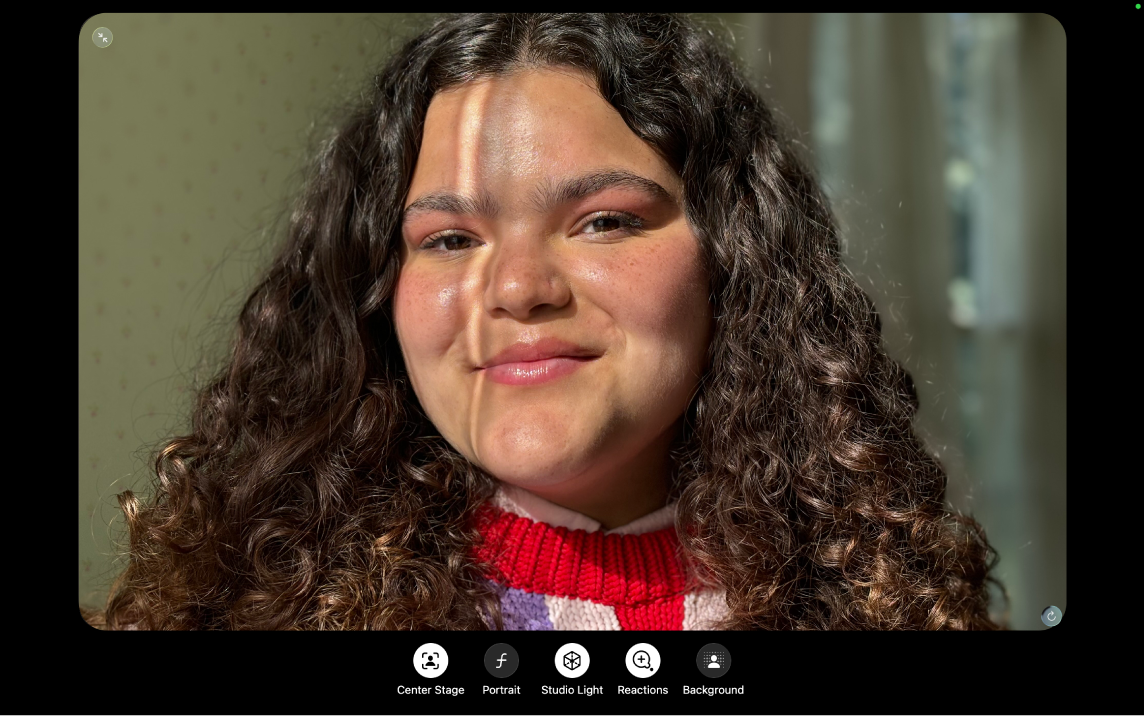
ในระหว่างการโทรแบบวิดีโอบน Mac ของคุณ ในแอป FaceTime
 หรือแอปประชุมสายวิดีโอของบริษัทอื่น ให้คลิกที่ช่องสี่เหลี่ยมของคุณ
หรือแอปประชุมสายวิดีโอของบริษัทอื่น ให้คลิกที่ช่องสี่เหลี่ยมของคุณเลือกตัวเลือกใดๆ ต่อไปนี้:
จัดให้อยู่ตรงกลาง: จัดภาพคุณ (และคนอื่นๆ ที่อยู่กับคุณ) ให้อยู่ในกรอบโดยอัตโนมัติในขณะที่คุณเคลื่อนไหวไปรอบๆ ขอบเขตการมองเห็นระหว่างการโทรแบบประชุมสายวิดีโอ
ภาพถ่ายบุคคล: เบลอพื้นหลังโดยอัตโนมัติแล้วโฟกัสที่คุณ ในการปรับปริมาณการเบลอพื้นหลัง ให้คลิก
 ในแถบเมนู แล้วคลิก
ในแถบเมนู แล้วคลิก  ถัดจากภาพถ่ายบุคคล จากนั้นใช้แถบเลื่อน
ถัดจากภาพถ่ายบุคคล จากนั้นใช้แถบเลื่อนแสงไฟสตูดิโอ: ลดแสงพื้นหลังและส่องสว่างไปที่ใบหน้าของคุณ ในการปรับความเข้มของแสง ให้คลิก
 ในแถบเมนู แล้วคลิก
ในแถบเมนู แล้วคลิก  ถัดจากแสงไฟสตูดิโอ จากนั้นใช้แถบเลื่อน
ถัดจากแสงไฟสตูดิโอ จากนั้นใช้แถบเลื่อนการโต้ตอบ: ช่วยให้คุณใช้คำสั่งมือเพื่อเพิ่มการโต้ตอบได้ เมื่อปิดใช้การโต้ตอบ คำสั่งมือจะถูกปิดใช้งานในแอปประชุมสายวิดีโอทั้งหมด แต่คุณยังสามารถเพิ่มการโต้ตอบใน FaceTime ได้ คลิกช่องสี่เหลี่ยมของคุณค้างไว้ จากนั้นคลิกไอคอนใดไอคอนหนึ่งที่แสดงขึ้นมา ให้ดูที่เพิ่มการโต้ตอบระหว่างการโทรแบบวิดีโอ
พื้นหลัง: ช่วยให้คุณเปิดใช้พื้นหลังเสมือนได้ ในการเปลี่ยนพื้นหลัง ให้คลิก
 ในแถบเมนู แล้วคลิกรูปย่อที่อยู่ถัดจากพื้นหลัง จากนั้นคลิก
ในแถบเมนู แล้วคลิกรูปย่อที่อยู่ถัดจากพื้นหลัง จากนั้นคลิก  ,
, 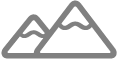 หรือ
หรือ  เพื่อเลือกสี ภาพในตัว หรือรูปภาพ ให้ดูที่เปลี่ยนพื้นหลังของคุณระหว่างการโทรแบบวิดีโอ
เพื่อเลือกสี ภาพในตัว หรือรูปภาพ ให้ดูที่เปลี่ยนพื้นหลังของคุณระหว่างการโทรแบบวิดีโอ
ใช้เอฟเฟ็กต์วิดีโอในแอปประชุมสายวิดีโอของบริษัทอื่น
ในระหว่างการโทรแบบวิดีโอในแอปประชุมสายวิดีโอของบริษัทอื่นบน Mac ของคุณ ให้คลิก
 ในแถบเมนู
ในแถบเมนูเลือกตัวเลือกใดๆ ต่อไปนี้:
จัดให้อยู่ตรงกลาง: จัดภาพคุณ (และคนอื่นๆ ที่อยู่กับคุณ) ให้อยู่ในกรอบโดยอัตโนมัติในขณะที่คุณเคลื่อนไหวไปรอบๆ ขอบเขตการมองเห็นระหว่างการโทรแบบประชุมสายวิดีโอ
ภาพถ่ายบุคคล: เบลอพื้นหลังโดยอัตโนมัติแล้วโฟกัสที่คุณ ในการปรับปริมาณการเบลอพื้นหลัง ให้คลิก
 ถัดจากภาพถ่ายบุคคล แล้วใช้แถบเลื่อน
ถัดจากภาพถ่ายบุคคล แล้วใช้แถบเลื่อนแสงไฟสตูดิโอ: ลดแสงพื้นหลังและส่องสว่างไปที่ใบหน้าของคุณ ในการปรับความเข้มของแสง ให้คลิก
 ถัดจากแสงไฟสตูดิโอ จากนั้นใช้แถบเลื่อน
ถัดจากแสงไฟสตูดิโอ จากนั้นใช้แถบเลื่อนคำสั่งนิ้ว: ช่วยให้คุณใช้คำสั่งมือเพื่อเพิ่มการโต้ตอบได้ ให้ดูที่เพิ่มการโต้ตอบระหว่างการโทรแบบวิดีโอ
พื้นหลัง: ช่วยให้คุณเปิดใช้พื้นหลังเสมือนได้ ในการเปลี่ยนพื้นหลัง ให้คลิก
 ในแถบเมนู แล้วคลิกรูปย่อที่อยู่ถัดจากพื้นหลัง จากนั้นคลิก
ในแถบเมนู แล้วคลิกรูปย่อที่อยู่ถัดจากพื้นหลัง จากนั้นคลิก  ,
, 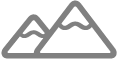 หรือ
หรือ  เพื่อเลือกสี ภาพในตัว หรือรูปภาพ ให้ดูที่เปลี่ยนพื้นหลังของคุณระหว่างการโทรแบบวิดีโอ
เพื่อเลือกสี ภาพในตัว หรือรูปภาพ ให้ดูที่เปลี่ยนพื้นหลังของคุณระหว่างการโทรแบบวิดีโอ